Mainos
Google-laskentataulukko on uskomattoman tehokas ohjelmisto, mutta näyttää siltä, että useimmat käyttäjät tietävät ja käyttävät vain pienen osan sen mahdollisuuksista. Tiedätkö esimerkiksi, kuinka saada tietoja yhdestä Google-laskentataulukosta toiseen? Tiesitkö jopa, että se oli mahdollista?
Ehkä tämä johtuu asioiden dokumentointipuolella. Google dokumentoi asiat melko hyvin, mutta etsimäsi etsimäsi täytyy usein käydä läpi dokumentaatio. Näyttää siltä, että Googlen kirjoittama käyttäjäystävällinen opas näiden asioiden käyttämisestä ei ole. Ymmärrät joko tekniikan ammattikielen ja löydät vastauksen itse, tai olet tyytyväinen tekemään asioita kuten aina.
Joten alkuperäiseen kyselyyn vastaamiseksi on olemassa kaksi tapaa jakaa tietoja laskentataulukoiden välillä. Voit joko käyttää a laskentataulukkomentosarja, tai voit käyttää suoraa solutoimintoa. Koska komentosarjojen tekeminen on vaikein vaihtoehto, puhumme sen sijaan viimeksi mainitun toiminnon kautta.
Tietojen tuominen toisesta laskentataulukosta käyttämällä ImportRange-sovellusta
Tietojen tuominen toisesta Google-laskentataulusta on todella yllättävän helppoa, kun olet oppinut kaikki asiaankuuluvat neuvoja toiminnon käytöstä. Siihen saakka siihen asti on olemassa tusinaa tapaa tyhmille virheille estääkseen suunnitelmasi. Tässä on mitä sinun täytyy tehdä.
Aluksi varmista, että sinulla on katseluoikeus asiakirjaan, josta haluat tietoja. Jos kyseessä on julkinen asiakirja tai olet yhteistyökumppani, tämän prosessin pitäisi toimia.
Seuraavaksi etsi avain asiakirjalle, jolta tiedot ovat. URL-palkissa avaimen = jälkeen näet kirjainta ja numeroita. Kopioi se ohittamatta lopullinen # gid = ja kaikki sen jälkeen.
Sinun on tiedettävä tarkka soluviittaus laskentataulukossa, josta tietoja haet. Löydä tämä siirtymällä toiselle välilehdelle samassa laskentataulukossa, painamalla = ja siirtymällä sitten soluun, johon haluat viitata. Sinun pitäisi nähdä, että solussa on nyt toiminto, joka näyttää tältä:
= 'Henkilöstön tiedot'! A2

Laskentataulukossa, johon haluat tuoda tietoja, sinun on käytettävä ImportRange toimia. Siirry oikeaan soluun ja kytke toiminnon yksityiskohdat seuraavasti:
= ImportRange ( ”YOUR-KEY”,”your-CELL-reference”)
Poista sitten yksittäiset tarjoukset soluviitteestäsi. Esimerkiksi minun näyttäisi nyt seuraavalta:
= ImportRange (“xyzxyzxyzxyzxyzxyzxyzxyzxyzxyzxyzxyz”, ”Staff Details! A2 ")
Jos et poista näitä ylimääräisiä käänteisiä pilkkuja, saat virheilmoituksen.
virhe: Pyydettyä laskentataulukkoavainta, taulukon otsikkoa tai solualuetta ei löytynyt.
ImportRange-toiminto päivittää tiedot automaattisesti aina, kun niitä muutetaan alkuperäisessä asiakirjassa, joten tämä on ihanteellinen tapa tuoda tietoja toisesta laskentataulukosta.
Ongelmia pilkuilla
Jos olet eurooppalaisella kielellä, jossa desimaalipilkun sijasta käytetään pilkkua, laskentataulukoissa käytetään puolipistettä pilkun sijasta. Sinun on ehkä kirjoitettava toimintosi seuraavasti:
= ImportRange ( ”YOUR-KEY”,”your-CELL-reference”)
Tuo alue yksittäisten solujen sijasta
Voit käyttää näitä ImportRange-toimintoja vain 50 kertaa laskentataulukkoa kohden, joten ei ole järkevää rajoittaa itsesi tuomaan jokainen solu erikseen. Haluat käyttää toiminnon koko potentiaalia ja tuoda RANGE joka kerta, kun käytät toimintoa. Eli saat kokonaisen sarakkeen, rivin tai alueen kerrallaan. Lisää tätä varten kaksoispiste soluviittauksen jälkeen ja tee siitä pinta-alaviite.
Tämä tuo 50x3-alueen:
= ImportRange (“xyzxyzxyzxyzxyzxyzxyzxyzxyzxyzxyzxyz”, ”Staff Details! A1: C50 ")
Tämä tuo koko A-sarakkeen:
= ImportRange (“xyzxyzxyzxyzxyzxyzxyzxyzxyzxyzxyzxyz”, ”Staff Details! A: A ”)
Kun olet tehnyt tämän, huomaat, että soluissa, joihin tämä toiminto vaikuttaa, on niissä Jatka-toimintoja, kuten:
= JATKA (A2, 2, 1)
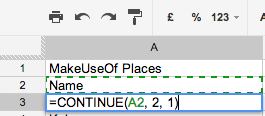
Tietojen tuominen toisesta laskentataulukosta käyttämällä ImportData-sovellusta
ImportData-menetelmä on mainitsemisen arvoinen. Se kuitenkin kiertää sitä, että alkuperäisen asiakirjan tiedot julkistetaan, mikä ei ole jotain, mitä monet ihmiset haluavat tehdä laskentataulukoillaan. Jotta voit käyttää sitä, julkaise laskentataulukko tai yksi taulukon taulukko, olennaisesti tekemällä siitä kopion julkisesti, käyttämällä Tiedosto> Julkaise Webissä. Sitten "Hanki linkki julkaistuihin tietoihin" -kohtaan voit kirjoittaa tiedot soluista, jotka haluat tuoda muihin asiakirjoihin. Tämä antaa sinulle yksilöivän URL-osoitteen näille soluille.

Sitten ImportData-toiminto toimii näin:
= ImportData ( ”YOUR-unique-url”)
ImportData-toiminto viittaa mihin tahansa alkuperäisen laskentataulukon julkaisussa versiossa. Tämä tarkoittaa, että jos lopetat automaattisen julkaisemisen alkuperäisessä laskentataulukossa, uusi laskentataulukko ei kerää viimeisimmät tiedot. Tämä yhdessä sen kanssa, että sinun on julkistettava tietosi ImportData-toiminnon käyttämiseksi, tekee siitä molemmat vaihtoehdot vähemmän houkuttelevat.
Edistyneempiä Google-taulukoita koskevia vinkkejä
Jos rakastat Google-laskentataulukoita ja haluat oppia muutamia edistyneempiä temppuja, katso miten lisää nykyinen aika Google-taulukkoon Kuinka lisätä nykyinen aika Google-taulukkoon Lue lisää , miten käytä Google-laskentataulukoita RSS-lukijana Luo RSS-syötteen lukija Google-laskentataulukon avullaEtsin käytännöllisempää, jokapäiväistä käyttöä kasvavalle kokoelmalleni Google-laskentataulukoita päätin nähdä, voinko käyttää yhtä toimintoa, jota en ole vielä käsitellyt täällä MUO: ssa, nimeltään "ImportFeed" yrittää... Lue lisää (siisti isku kaapin asukkaille), miten luo Google-lomakkeita ja Google-laskentataulukoita itsearviointikilpailuun Kuinka käyttää Google-lomakkeita omien itsearviointivisioiden luomiseenOletko opettaja tai kouluttaja? Joku osallistuu vuokrausprosessiin? Onko sinun tarkistettava jotenkin, että muilla ihmisillä on taitoja tai tietoja, joita sinulta odotetaan? No, aiot ... Lue lisää , ja muutama hyödyllisempiä Google-taulukkolaskentatoimintoja Suorita uskomattomia ominaisuuksia näillä hyödyllisillä Google-laskentataulukko-toiminnoillaMinulla on häpeä myöntää, että olen vasta äskettäin päättänyt aloittaa kokeilun Google-laskentataulukoissa, ja olen huomannut, että mikä tahansa viehätys tai voima, joka Excelillä oli minua yllättävän vuoksi asioita ... Lue lisää . Niitä on myös paljon Google Spreadsheet-temppuja, jotka on helppo oppia 6 Google Spreadsheet-temppua, jotka on helppo oppia ja muistaaTutkitaan kourallinen erittäin hyödyllisiä Google Sheets-temppuja, jotka on helppo oppia ja muistaa. Lue lisää .
Mikä on suosikkisi edistynyt työkalusi Google-laskentataulukoihin? Kerro meille!
Ange on Internet-opintojen ja journalismin tutkinnon suorittanut, joka rakastaa työskentelyä verkossa, kirjoittamista ja sosiaalista mediaa.

